這是什麼#div/0!
1383
2022-07-22

怎样用lookup函数精确查询?
lookup函数精确查找方法
如下图所示表格,我们要根据姓名查询学生成绩,
本例我们要查询“蔡健”的“语文”的成绩。
推荐学习:Excel基础教程
手机如何做表格:点击查看
在如图单元格输入“=lookup(”,会出现提示:
LOOKUP(lookup_value,lookup_vector,result_vector) [向量形式]
第一个参数“lookup_value”是问我们要查询什么值,告诉电脑我们要查询数值“1”,
第二个参数“lookup_vector”,是问我们要在哪个区域查询,
输入:0/(A2:A8=F2),
(A2:A8=F2)是一个逻辑数组公式,
按F9可以查看运算结果:{FALSE;FALSE;FALSE;TRUE;FALSE;TRUE;FALSE},
这个公式运算得出的不是一个值,而是一组逻辑值。
(A2:A8=F2)是一组逻辑值,0/(A2:A8=F2)就是0除以一组逻辑值,
在四则运算中,通常用1代替逻辑真值true,用0代替逻辑假值false。
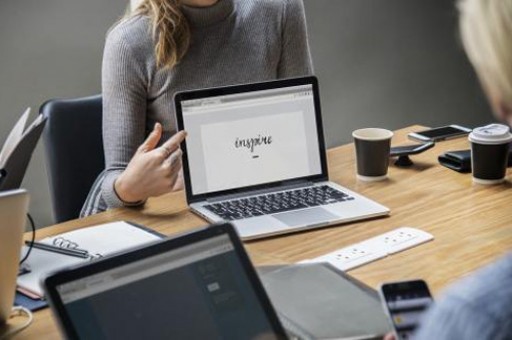
0/{FALSE;FALSE;FALSE;TRUE;FALSE;TRUE;FALSE},也就相当于,
0/{0;0;0;1;0;1;0}, 0/0的结果是错误值#DIV/0!,0/1的结果是0,
得到数组:{#DIV/0!;#DIV/0!;#DIV/0!;0;#DIV/0!;0;#DIV/0!}
在{#DIV/0!;#DIV/0!;#DIV/0!;0;#DIV/0!;0;#DIV/0!}中查询1,
匹配不到相同的值,则匹配小于1的最大值,
于是匹配到0,函数返回与0对应的,另一组数B2:B8中的58。
这样就实现了用lookup函数进行精确查询。
版权声明:本文内容由网络用户投稿,版权归原作者所有,本站不拥有其著作权,亦不承担相应法律责任。如果您发现本站中有涉嫌抄袭或描述失实的内容,请联系我们jiasou666@gmail.com 处理,核实后本网站将在24小时内删除侵权内容。